如何調整 Spotify 桌面迷你播放器以適應任何佈局
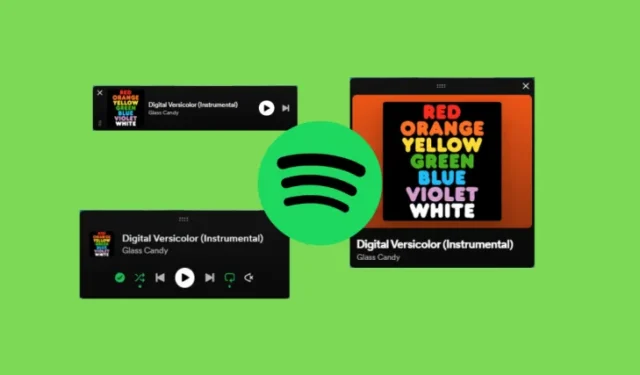
要知道什麼
- Spotify 的桌面迷你播放器可以調整為不同的尺寸和形狀以適應任何佈局。
- 將角落拖曳成正方形、矩形或圓滑條來變更迷你播放器的形狀。
Spotify 最近為其桌面應用程式發布了迷你播放器功能。使用此功能,您可以控製播放而無需切換出當前視窗。但 Spotify mini 播放器也可以自由調整成各種形狀,每種形狀的外觀和播放控制都略有不同。讓我們快速了解如何調整 Spotify mini 播放器以適應桌面上的任何佈局。
如何調整 Spotify Mini Player 的大小和形狀
開始播放歌曲後,您會在右下角看到 Spotify 的迷你播放器圖標,位於音量控制和全螢幕圖標之間。
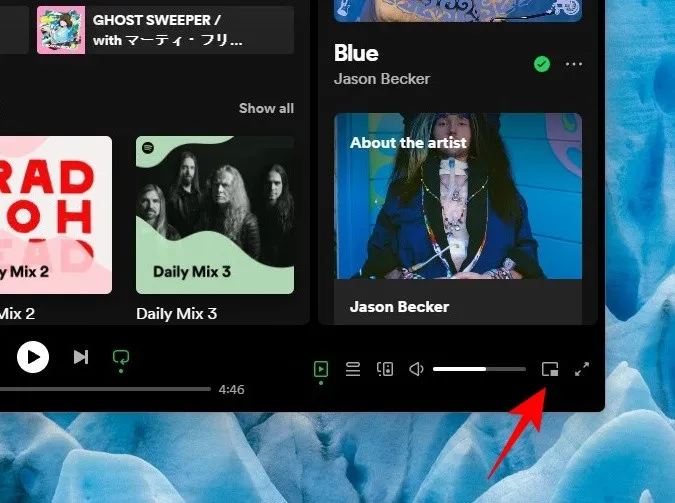
只需點擊它即可開啟 Spotify Mini 播放器。
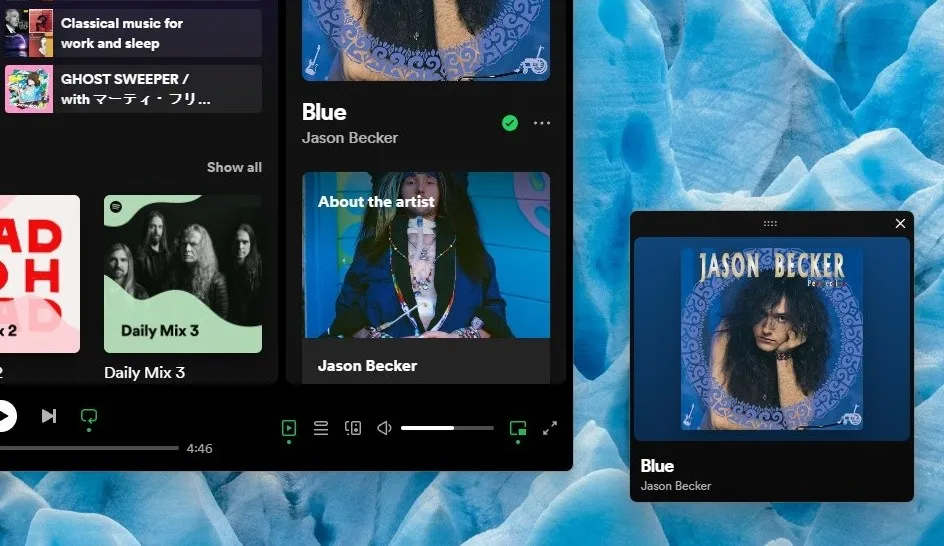
迷你播放器始終位於頂部,因此您可以更改歌曲、暫停/播放、喜歡歌曲以及調整音量。迷你播放器可以自由調整成不同的形狀和大小。以下是其三個主要形狀的外觀以及它們提供的控制項。
方塊
Spotify mini 播放器的「方形」形狀是預設形狀。這是第一次打開迷你播放器時看到的形狀。
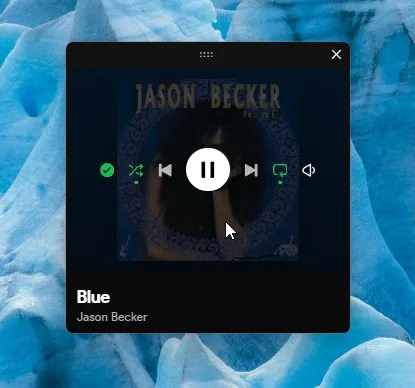
在這種佈置中,專輯封面佔據了中心舞台。只有當您將滑鼠懸停在迷你播放器上時,控制才可見。
在這裡,您可以找到喜歡曲目、隨機播放和循環播放清單、更改曲目、播放/暫停和調整音量的選項。如果您願意,可以透過向外拖曳角落來使形狀更大。
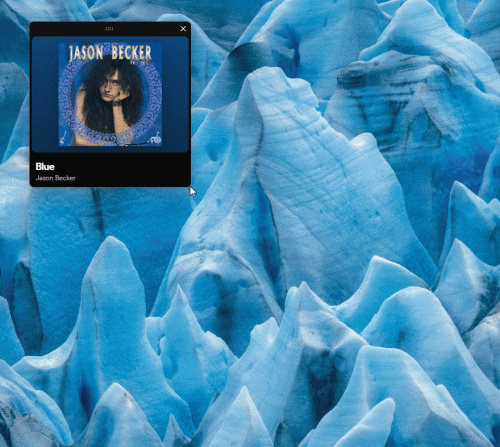
長方形
您也可以拖曳角落並將迷你播放器變成矩形。它可以垂直安裝…
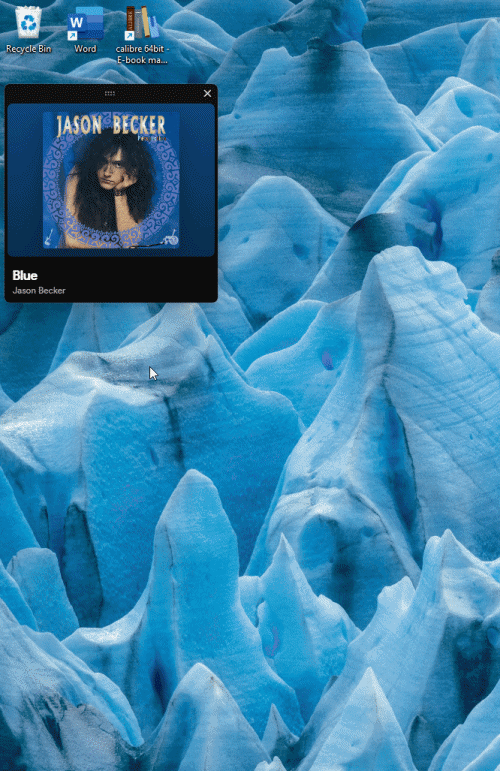
或橫向。
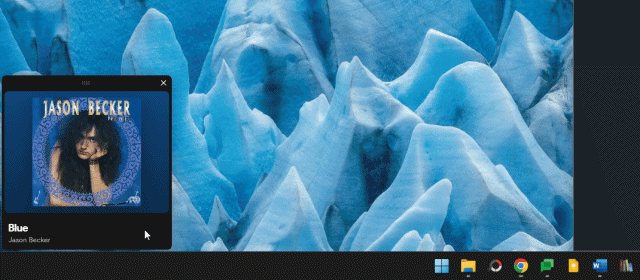
控制項是相同的,並且僅當您將滑鼠懸停在它們上方時才可見。
還有一個小矩形佈局,可以將所有內容放入一個小視窗中,並且讓您無需將滑鼠懸停在迷你播放器上即可查看控制項。
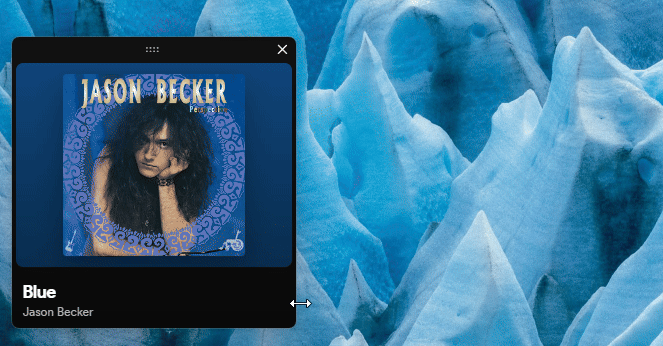
時尚酒吧
如果您缺乏螢幕空間,時尚的欄位可提供最小、最纖薄的佈局。
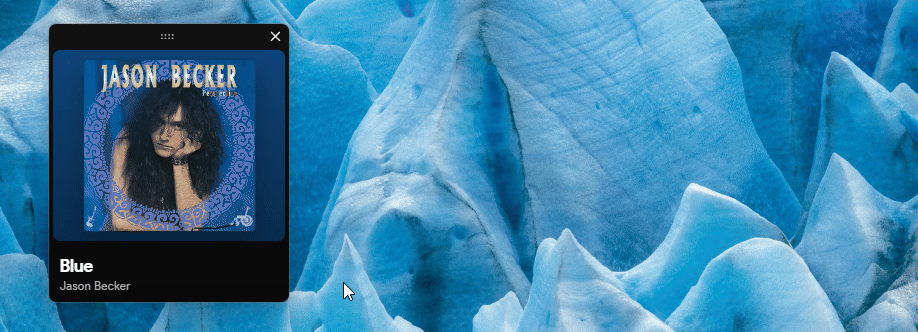
當然,您確實會犧牲查看所有控制項的能力。但如果你沒有太多空間,這個迷你播放器佈局應該就可以了。
更改字體大小和播放控件
您可以玩的不僅僅是迷你播放器的形狀。您也可以變更播放控制項和字體的大小,以便它們適合您選擇的版面配置。
為此,請在迷你播放器內部點擊,然後按住CtrlCtrl+/-並滾動滑鼠滾輪。
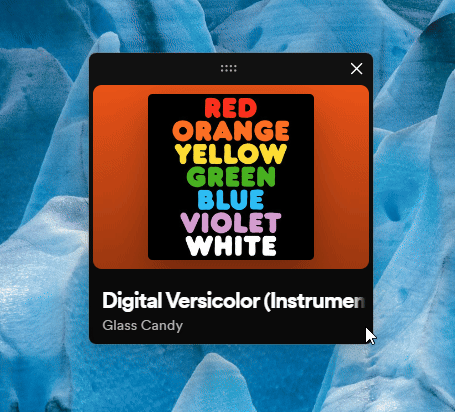
您可以關閉迷你播放器並重新開啟它,而不會在同一會話中遺失佈局。但是,如果您關閉 Spotify 應用程序,然後在另一個會話中打開迷你播放器,它將以預設的方形打開。
每當您需要返回 Spotify 應用程式時,只需點擊歌曲標題、專輯或專輯封面即可。



發佈留言